Менеджер паролей Chrome 103 для Android заменяет встроенный браузер Android по умолчанию
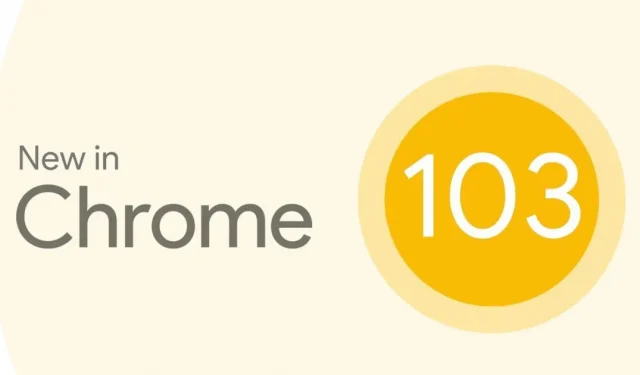
Компания Google выпустила 103-й релиз браузера Chrome для Android. Последнее обновление содержит несколько улучшений и улучшений, большинство из которых происходят за кулисами. Однако в списке есть и несколько примечательных особенностей. Браузер Chrome теперь поставляется со встроенным менеджером паролей, который заменяет раздел старых паролей в настройках приложения.
Хотя Google предлагает хороший встроенный менеджер паролей для сохранения имен пользователей и паролей нескольких приложений и веб-сайтов, в отличие от других сервисов менеджеров паролей, специального приложения нет. С новым обновлением Google также добавляет возможность сохранять ярлыки менеджера паролей на Android. Узнайте все подробности здесь.
Chrome 103 получает менеджер паролей по умолчанию для Android
Если вы используете версию 103 Google Chrome на Android, вы можете открыть браузер и перейти в «Настройки», где теперь есть новая опция «Диспетчер паролей» — ранее называвшаяся «Пароли». При нажатии на это новое приложение Менеджер паролей теперь открывается менеджер паролей на основе сервисов Google Play, который выглядит намного чище и отточеннее.
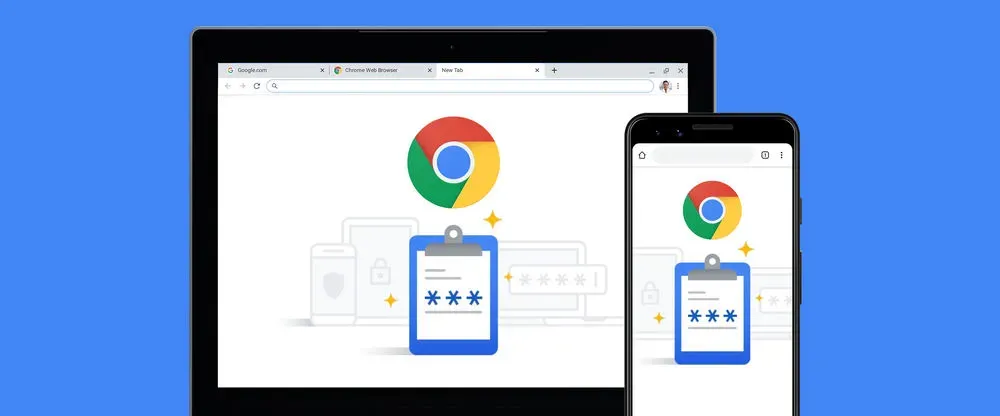
Как добавить ярлык менеджера паролей на Android
С последним обновлением системы Google Play Google также добавляет возможность добавлять ярлыки менеджера паролей на главный экран на устройствах Android. Вот как вы можете добавить его на свой телефон.
- Откройте «Настройки», прокрутите вниз и выберите «Конфиденциальность».
- Нажмите «Дополнительно» (на некоторых телефонах этот шаг можно пропустить).
- Выберите Автозаполнение через Google.
- Под своей учетной записью Google нажмите «Пароли».
- Выберите значок «Настройки» в правом верхнем углу.
- Нажмите «Добавить ярлык на главный экран» и снова нажмите «Добавить».
- Ярлык будет добавлен на главный экран
Chrome версии 103 теперь выходит на стабильный канал. Чтобы получить ярлык менеджера паролей, вы также должны получить последнюю версию системы Google Play.
Добавить комментарий